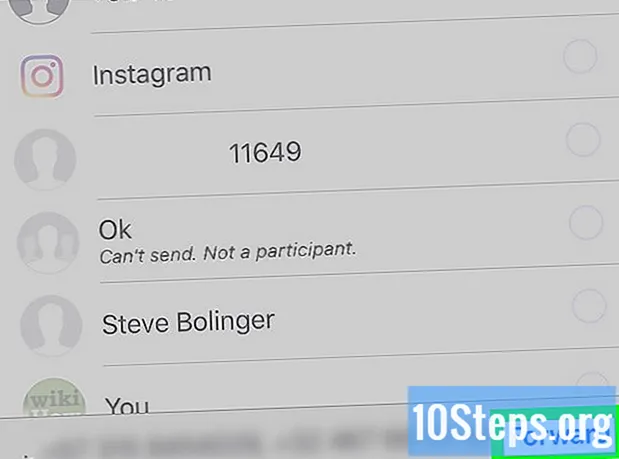
Obsah
V tomto článku se dozvíte více o všech způsobech odesílání zpráv více než jednomu kontaktu WhatsApp, ať už na iPhonu, iPadu nebo zařízení Android. Aby lidé mohli spolu chatovat, má uživatel možnost přidat do skupiny 256 kontaktů, ale pokud dáváte přednost tomu, aby příjemci nevěděli, že zprávu odešlete více než jedné osobě, vytvořte „Mailing seznam". Nakonec, pokud chcete sdílet něco z existující konverzace s některými přáteli, jednoduše přepošlete text nebo obrázek.
Kroky
Metoda 1 z 5: Vytvoření skupinové konverzace (iPhone nebo iPad)
.

Vybrat Nová skupina. Toto by mělo být jedno z prvních tlačítek, těsně pod vyhledávací lištou.
Určete, které kontakty budou přidány. Když se jich dotknete, v kruhu vedle jména se objeví modrá a bílá „vízová“ značka. Můžete si vybrat až 256 uživatelů.

Výběr další. Tato možnost bude v pravém horním rohu stránky.
Zadejte předmět skupiny. Může mít až 25 znaků.
- Chcete-li umístit ikonu, která představuje konverzaci, dotkněte se symbolu kamery v levém horním rohu obrazovky. Vyberte obrázek ze svého zařízení.

V pravém horním rohu obrazovky klepněte na Vytvořit.
Napište zprávu. Nejprve klepněte na prázdné místo v dolní části stránky.
V pravém dolním rohu obrazovky stiskněte ikonu „Odeslat“ modré a bílé papírové roviny. Zpráva bude šířena ve skupině, aby si ji mohli přečíst všichni členové.
- Skupinu může kdykoli opustit jakýkoli kontakt.
- I když je ve skupině jedna osoba, kterou jste zablokovali, vše, co zveřejní, se zobrazí v konverzacích.
Metoda 2 z 5: Vytvoření skupinové konverzace (Android)
Otevřete WhatsApp na svém zařízení Android. Ikona aplikace je zelená bublina s bílým telefonem.
- Ve skupinových konverzacích bude možné odeslat zprávu několika kontaktům najednou. Podobně budou mít možnost číst, psát a reagovat na jakýkoli příspěvek ve skupině.
- Chcete-li, aby lidé nevěděli, že byli přidáni do skupiny, použijte metodu „Vytvoření seznamu vysílání (Android)“.
Hledejte ikonu se třemi tečkami ⁝ v pravém horním rohu obrazovky. Vyberte to.
Nyní vyberte Nová skupina. Zobrazí se seznam kontaktů.
Definujte, kteří uživatelé budou přidáni do skupiny. Je možné vybrat až 256 osob a při výběru jednoho bude kruh vedle jména modrý.
Stiskněte ikonu zelené šipky. Seznam členů bude uložen.
Určete předmět skupiny. Může mít až 25 znaků.
- Chcete-li ke skupině přiřadit ikonu, dotkněte se kamery (levý horní roh). Poté si stačí vybrat obrázek ze smartphonu nebo tabletu.
Skupinu vytvoříte klepnutím na zelené zaškrtnutí.
Vytvořte zprávu. Nejprve stiskněte prázdné místo v dolní části obrazovky.
Vyberte ikonu „Odeslat“ ze zelené a bílé papírové roviny (pravý dolní roh). Zpráva bude odeslána všem členům skupiny.
- Pamatujte, že jakýkoli materiál zveřejněný uživateli, kteří jsou blokováni vámi, se stále objeví ve skupinových konverzacích.
- Každá osoba může skupinu kdykoli opustit.
Metoda 3 z 5: Vytvoření seznamu vysílání (iPhone nebo iPad)
Otevřete WhatsApp na zařízení iOS. Stiskněte zelenou ikonu s bublinou řeči a telefonem uvnitř. Prostřednictvím seznamů přenosu lze stejnou zprávu spustit pro několik kontaktů, aniž byste museli zahájit skupinovou konverzaci.
- Efekt je v zásadě stejný jako odesílání stejného příspěvku různým jednotlivcům, ale ručně. Budou vytvořeny jednotlivé chaty mezi vámi a příjemcem, nikoli velká skupina pro více uživatelů, kteří nebudou vědět, že jste poslali stejnou zprávu ostatním.
- Pouze lidé, kteří mají vaše číslo uložené v „Kontaktech“, dostanou zprávy přenosem.
Klepněte na kartu Konverzace. Bude v dolní části obrazovky a je reprezentována dvěma řečovými ikonami.
Vstupte Seznam přenosů. Tato možnost bude v části „Konverzace“ poblíž levého horního rohu obrazovky.
V dolní části stránky vyberte Nový seznam. Otevře se seznam kontaktů.
Určete, kdo bude přidán do seznamu. Když se dotknete jednoho z nich, v kruhu vedle jména se objeví modrá a bílá značka zaškrtnutí. Lze přidat až 256 kontaktů.
- Nebudou si vědomi toho, že byli zařazeni na seznam vysílání.
Dotek Vytvořitv pravém horním rohu obrazovky. Seznam se uloží a spustí se nová zpráva.
Vytvořte jej a klepněte na ikonu „Odeslat“. Napište zprávu do prázdného pole a najděte v pravém dolním rohu obrazovky symbol papírové roviny, která ji vypálí na všechny členy seznamu přenosu.
Metoda 4 z 5: Vytvoření seznamu vysílání (Android)
Otevřete WhatsApp na zařízení Android. Stiskněte zelenou ikonu s bublinou řeči a bílým telefonem uvnitř. Se seznamy přenosu lze stejnou zprávu odeslat několika lidem, ale bez vytvoření skupiny; každý kontakt bude i nadále oddělován soukromou konverzací.
- Spuštění zprávy do seznamu vysílání má stejný účinek, jako když ji uživatel odešle jednotlivě a ručně každé osobě. Žádný příjemce nebude vědět, že byl odeslán také ostatním.
- Zprávy ze seznamu vysílání však budou dostávat pouze jednotlivci ve vašem seznamu kontaktů.
Stiskněte tlačítko nabídky. Představuje ji ikona se třemi tečkami ⁝ v pravém horním rohu obrazovky.
Vybrat Nová vysílání. Zobrazí se seznam vašich kontaktů.
Zkontrolujte, kteří lidé by měli být přidáni do vysílací skupiny. Po klepnutí na jméno se v kruhu vedle něj objeví modrý a bílý symbol „zaškrtnutí“. Můžete vybrat až 256 kontaktů.
- Nikdo z nich nebude vědět, že jsou na přenosovém seznamu.
Dotkněte se zeleného tlačítka „zaškrtnout“. Seznam se uloží a můžete napsat oznámení.
Napište zprávu do bílého pole a klepněte na ikonu „Odeslat“. Až budete hotovi, stačí stisknout symbol zeleného a bílého papírového roviny v pravém dolním rohu obrazovky a všichni jednotlivci na přenosovém seznamu obdrží váš příspěvek.
Metoda 5 z 5: Předání zprávy více kontaktům
Otevřete WhatsApp na smartphonu nebo tabletu. Představuje to ikona zelené a bílé bubliny s bílým telefonem uvnitř.
- Pomocí tohoto nástroje lze jednu zprávu předat až pěti kontaktům.
- Metoda funguje na jakémkoli zařízení Android nebo iOS.
- Například: pořídili jste legrační obrázek a chcete jej sdílet. Stačí přeposlat obrázek pěti lidem najednou, což je mnohem praktičtější než jeho individuální odesílání.
Otevřete konverzaci, ve které je zpráva přeposílána. Klepnutím na kartu Konverzace je zobrazíte.
Podržte prst na příspěvku, který chcete sdílet s ostatními. Po několika okamžicích se v horní části obrazovky objeví ikony.
Na horním panelu stránky najděte šipku a klikněte na ni. Otevře se seznam kontaktů.
Vyberte až pět lidí. Pokud potřebujete odeslat obsah více jednotlivcům, opakujte kroky v této metodě po prvním předání. S každým z těchto kontaktů začne individuální konverzace.
V závislosti na verzi WhatsApp zvolte Předložit nebo Vpřed. Zpráva bude doručena příjemcům, které jste vybrali.
Tipy
- Členové skupiny jej mohou kdykoli opustit, zatímco příjemci seznamů pro přenos musí z aplikace „Kontakty“ odebrat telefon subjektu, který příspěvky spouští, aby od něj nedostával další zprávy.
- Skupinové konverzace mají několik možností přizpůsobení. Kliknutím sem a zde získáte další informace o nabízených funkcích.


